Браузер Opera и работа в нем
Поговорим
сегодня о достаточно быстром браузере Опера. Рассмотрим все его функции. Как
работать в браузере Opera, какие кнопки и меню он содержит, как создавать вкладки и
другое.
Начало работы в браузере Opera
Откройте
браузер Опера. Как и в остальных браузерах он содержит адресную строку. Чтобы
начать работать введите адреса сайта, допустим vsevbloge.ru. Слева вверху страницы есть кнопки
«вперед», «назад», «обновить», «просмотреть экспресс-панель». Чтобы открыть еще
одну вкладку, нажимаем на «плюс», откроется новая страница. Как видите, ничего
сложного здесь нет, все просто и понятно. Когда Вы открываете новую страницу внизу
есть кнопки «Экспресс-панель», «Закладки», «Новости», «Вкладки», «История».
Сейчас мы разберем, что это за кнопки и для чего они нужны.
На
«Экспресс-панели» содержаться вкладки для быстрого доступа. Если Вы хотите
добавить нужный сайт на эту панель, нажмите на пустой эскиз «Добавить сайт»,
введите адрес сайта и нажмите кнопку «добавить». Вы можете менять порядок
добавленных страниц. Просто перетаскивайте мышкой на панели быстрого доступа.
Также можно удалять уже не нужные сайты, щелкнув правой клавишей мыши и нажать
удалить, либо подвести мышкой на сайт и нажать «крестик».
Закладки.
Если Вы нажмете на кнопку «сердце» внизу начальной страницы, то попадете в
панель закладок. В закладки можно добавлять сайты, которые необходимы Вам для
постоянного или временного пользования. Если Вы когда-то смотрели интересный
сайт и через время захотите вернуться на него, то чтобы не искать его в поиске,
можно добавить его в закладки. В панели закладок можно создать новую папку и
добавлять сайты по определенной тематике. Чтобы добавить в закладки сайт vsevbloge.ru нажмите справа в адресной строке
кнопку «сердце». Когда сайт добавлен в закладки, кнопка «сердце» становится
красного цвета.
Кнопка
новости открывает вкладку, где информационные каналы разделены по темам. Слева
список всех тем, выбираете тематику и изучаете информацию.
«Вкладки».
Показывает какие вкладки открыты на данный момент.
«История».
Показывает просмотренные страницы. Поэтому, если необходимо просмотреть где Вы
сегодня были или вообще за все время, то Вам сюда.
Основное меню браузера Opera
Из «меню»
можно создать новую вкладку или новое окно. Просмотреть закладки. Можно
увеличивать или уменьшать масштаб страницы. Также распечатать страницу. Здесь
же доступны функции о которых мы говорили выше – «экспресс-панель», «новости»,
«закладки», «история». Синхронизация делает доступ к Вашим закладкам на всех
устройствах, которыми пользуетесь. Для этого нужно зарегистрировать учетную
запись. Более подробно мы не будем на этом останавливаться.
Поговорим о
меню «Настройки». Основные настройки – здесь можно настроить домашнюю страницу,
с которой будет все время открываться Ваш браузер или выбрать быструю панель.
Также можно настроить путь, куда будут сохраняться скачиваемые Вами файлы.
Задать тему оформления, чтобы фон браузера приятно радовал Вас при работе. И в
этом же подменю можно настроить хранение куки-файлов.
Подменю
«браузер». Если есть учетная запись, можно настроить синхронизацию, задать
поисковую службу, сделать браузер Opera по умолчанию, настроить
прокси-сервер, выбрать язык интерфейса, настроить сочетание клавиш.
Также можно
включить дополнительные настройки. Которые включают в интерфейсе пользователя
настройки: «показывать полный URL-адрес», «расположить вкладки вплотную к краю экрана»,
«включить поле поиска в адресной строке». Также дополнительные настройки
позволяют выбрать словари при проверке орфографии.
В подменю
«сайты» можно настроить размер шрифта и масштаб страницы, а также настроить
свой шрифт. Здесь же настраиваются отображение изображений, настройка плагинов,
Java Script. Можно блокировать всплывающие окна,
запретить сайтам отслеживать местонахождение, настройка уведомлений, защищенное
содержимое сайта, а также настройка доступа к микрофону и камере.
Настройка
безопасности. Здесь можно очистить историю посещений. Более подробно мы
рассмотрим в отдельной статье. Настроить автозаполнение, пароли, управлять
куки-файлами, а также настроить сертификаты https/ssl.
В меню «Темы
оформления» можно изменять фон страниц в браузере. Здесь есть готовые темы, а
также можно создать свою тему, загрузить другие темы.
В браузере
Опера можно устанавливать расширения. Для этого из меню выберем пункт
«Расширения», откроется страница, где можно посмотреть уже установленные
расширения, а также добавить новые.
Настройка Opera Turbo позволяет просматривать страницы
быстрее при медленном соединении интернета.
Для быстрого
доступа в меню «быстрые инструменты» можно очистить историю посещений,
импортировать закладки и настройки, показать меню обработчика.
Также есть
подробная справка о программе для тех, кто не нашел нужного в моих статьях.
Ну вот такой
небольшой краткий обзор работы с браузером Опера. Подробно рассматривать все
функции я буду в отдельных статьях.
Автор: Алёна
Кувшинова















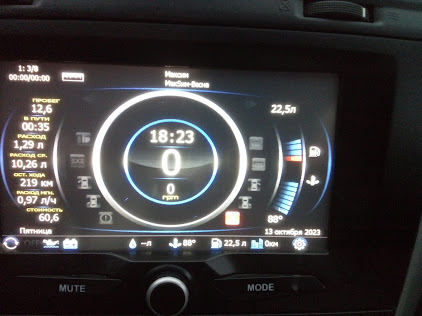
Комментарии
Отправить комментарий